اموزش نرم افزار هلو
صدور فاکتور امانی پرداختی در نرم افزار هلو
در این مقاله قصد داریم نحوه صدور فاکتور امانی پرداختی در نرم افزار هلو را آموزش دهیم. پس برای اموزش این قسمت مهم همراه ما باشید.
کالای امانی چیست؟
برخی از شرکت ها ، مجموعه ها و یا فروشگاه ها برای این منظور که بازار فروش بیشتری به غیر از بازار فروش عادی خودشان داشته باشند، کالاهای خود را به مجموعه های مرتبط دیگر (چه در نزدیکی و چه در شهرستانها) ارسال میکنند تا به واسطه این مجموعه ها که مورد تاییدشان هست فروش بیشتری داشته باشند.به این گونه کالاها،کالای امانی میگویند.
لازم به ذکر است که به مجموعه ای که این کالاهارا ارسال میکند به اصطلاح آمر می گویند و به مجموعه دریافت کننده کالاها، حق العمل کار میگویند.حق العمل کار معمولا برای برای این کار خود مبلغی را به عنوان کمیسیون دریافت میکند.
صدور فاکتور امانی پرداختی در نرم افزار هلو
در نرم افزار هلو برای صدور فاکتور امانی پرداختی از نوار ابزار بالایی منوی اصلی بر روی گزینه عملیات مرتبط به کالا کلیک می نماییم.(تصویر زیر)
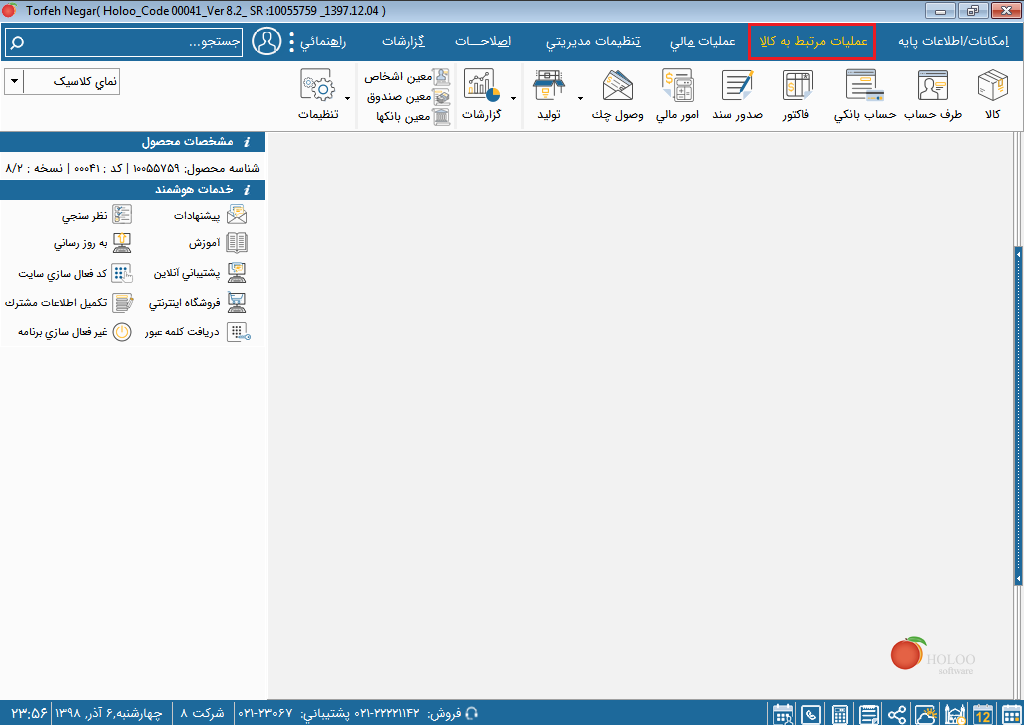
حال از موارد به نمایش گذاشته شده با ماوس بر روی کالای امانی نگه می داریم و از موارد باز شده بر روی ایتم اول یعنی ارسال کالا بصورت امانی کلیک می نماییم.
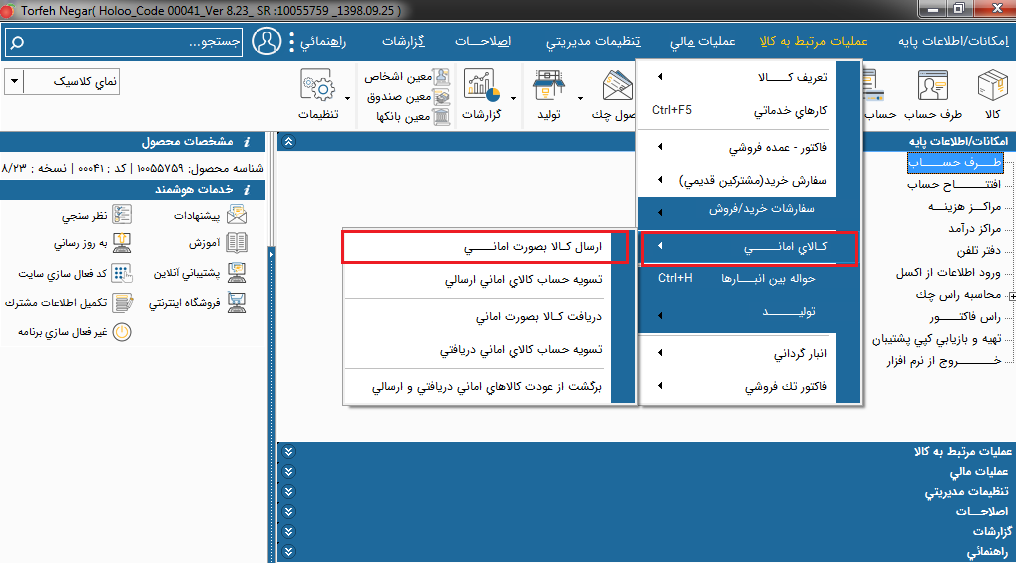
همانطور که ملاحظه خواهید کرد،پنجره مربوط به صدور فاکتور امانی در نرم افزار هلو برای ما باز خواهد شد و حال کالاهای مد نظر خود را وارد فاکتور می نماییم و در نهایت فاکتور را تایید کرده و می بندیم.
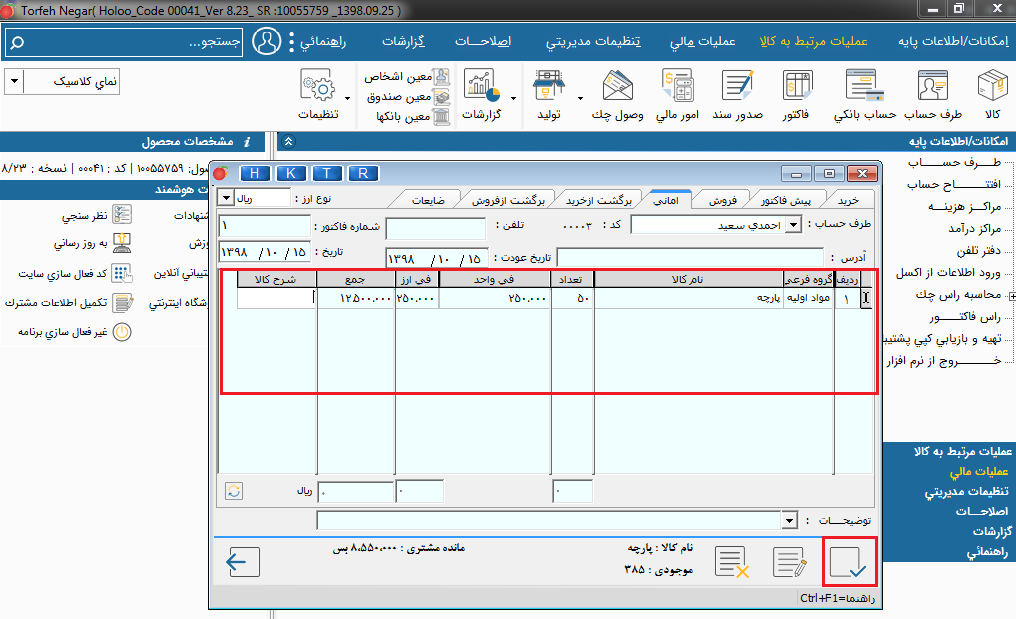
بدین راحتی فاکتور امانی پرداختی ما صادر گردید و حال اگر از موجودی انبار خود گزارش گیری کنیم ، کالاهای فاکتور شده نیز از آنها کسره شده است. در صورت نیاز به پرینت گرفتن از همین فاکتوری که صادر کردیم می توانیم ابتدا به مسیر گزارشات/گزارش فاکتور رفته و از ایتم های مشاهده شده بر روی فاکتورهای امانی و پیش فاکتور کلیک نماییم.
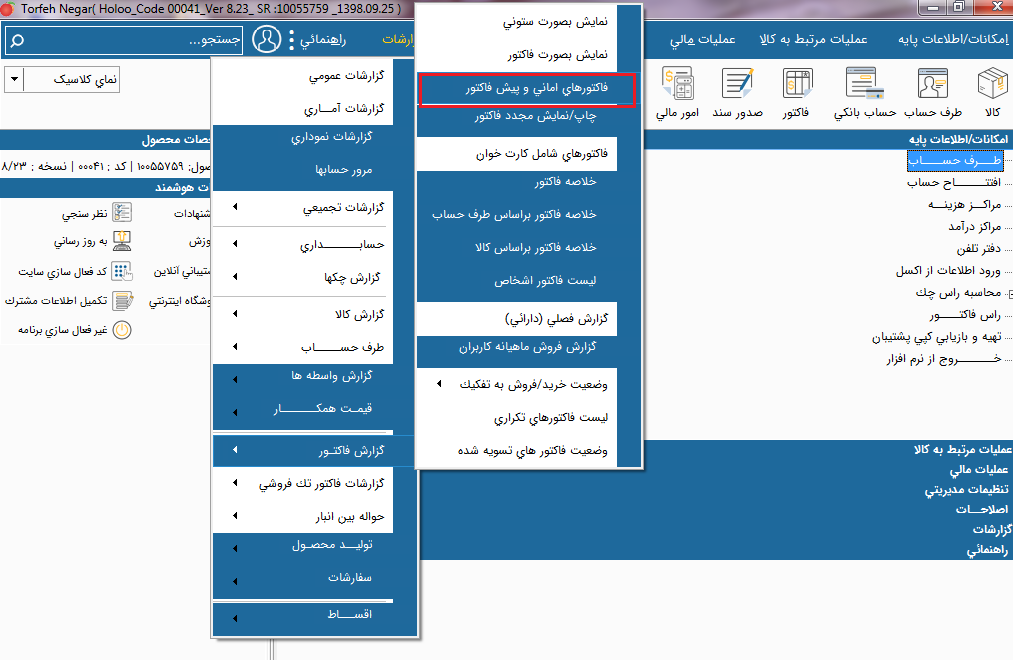
حال از پنجره باز شده ابتدا از قسمت بالا فکتور امانی را انتخاب می کنیم و از قسمت پایین تر (امانی ارسالی، امانی دریافتی)
امانی ارسالی را انتخاب مینماییم و از کادر پایینی نوع گزارش را مشخص کرده (در اینجا بر اساس شماره فاکتور انجام داده ایم) و در نهایت بر روی تهیه گزارش کلیک می کنیم.
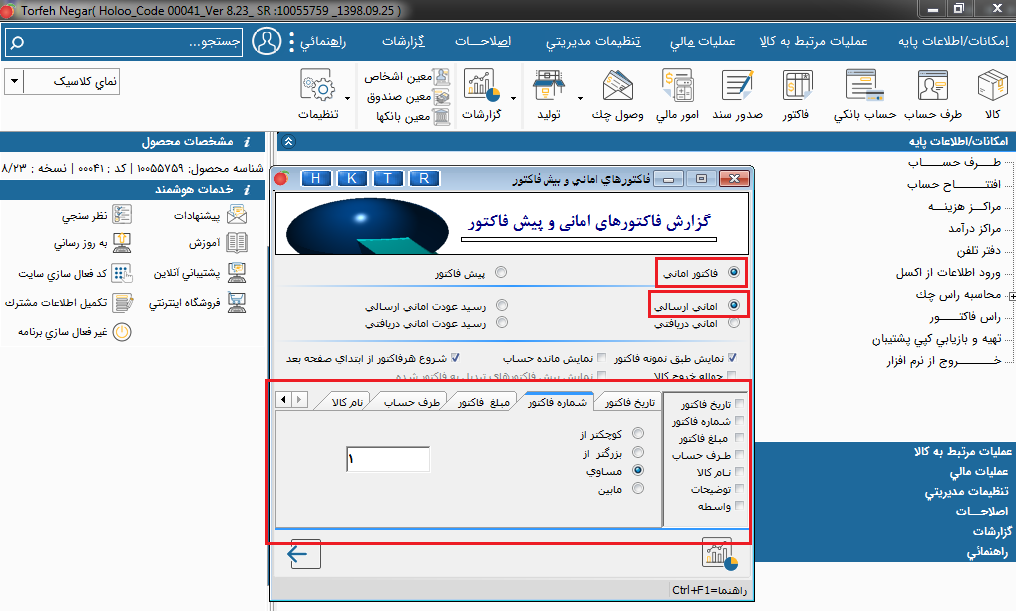
تصویر زیر خروجی را نمایش خواهد داد و در صورت نیاز می توانیم از فاکتور خود پرینت بگیریم.
برای گرفتن پرینت از قسمت بالایی بر روی شکل پرینتر کلیک می نماییم.
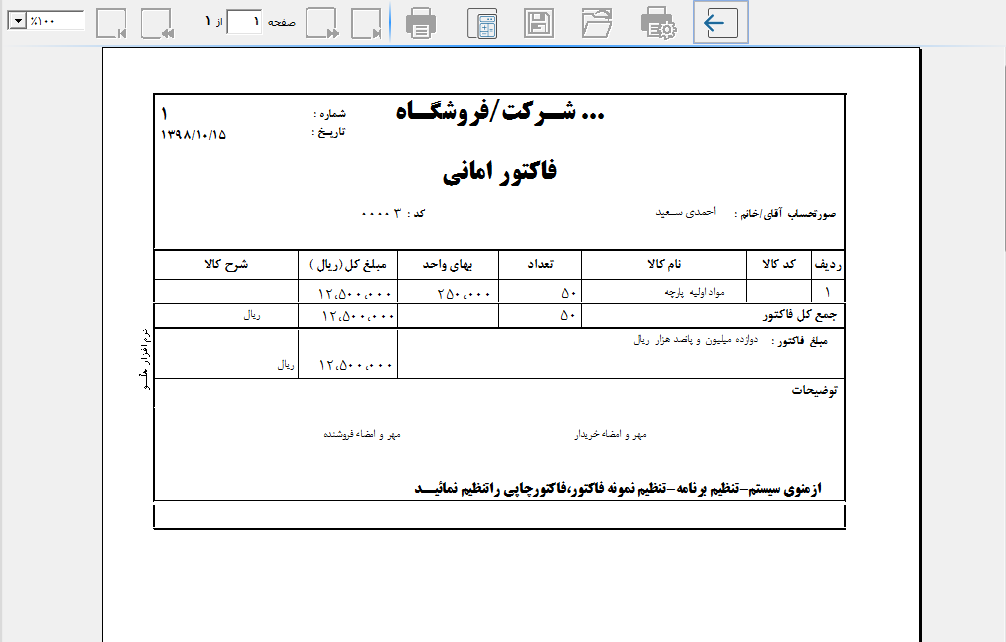
بدین ترتیب با نحوه صدور فاکتورهای امانی پرداختی در نرم افزار حسابداری و انعطاف پذیر هلو اشنا شدیم.
شما در صورت تمایل می توانید جهت اموزش ویدیویی و جامع نرم افزار هلو بر روی این لینک کلیک کرده و پکیج جامع را تهیه نمایید.
قابل ذکر است که پکیج جامع اموزش نرم افزار هلو دارای پشتیبانی دائم می باشد.

